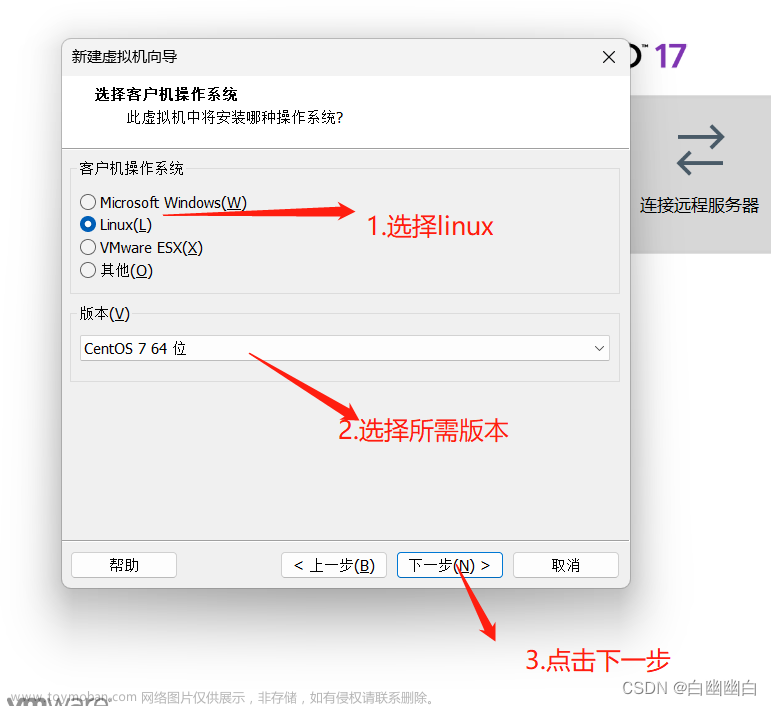CentOS 7
1. 下载CentOS 7 iso镜像
Index of /centos/7.9.2009/isos/x86_64/

2. Vmware安装CentOS 7
安装教程:
超详细VMware CentOS7(最小安装)安装教程_虚拟机最小化安装-CSDN博客
【精选】VMware 安装 Centos7 详细过程_vm虚拟机安装centos7_expectation Future的博客-CSDN博客
超详细VMware CentOS7(有可视化界面版)安装教程_vmware可视化界面-CSDN博客
3. 下载、安装 MobaXterm
1)下载地址:MobaXterm Xserver with SSH, telnet, RDP, VNC and X11 - Home Edition
2) 激活专业版
参考:MobaXterm专业版(含授权)_Zero_jeanlee的博客-CSDN博客
MobaXterm专业版(含授权) - 简书
4. MobaXterm 连接虚拟机
1) 解决 MobaXterm 连接虚拟机速度慢的问题
编辑sshd_config配置文件
vi /etc/ssh/sshd_config
修改 GSSAPIAuthentication 和 UseDNS
GSSAPIAuthentication no
UseDNS no5. 安装wget命令(若没有)
1)检查是否安装wget命令;若没有,进行安装
wget--version2)更新 yum源
yum update3)安装
yum install wget6. 切换yum源
1)备份yum源
mv /etc/yum.repos.d/CentOS-Base.repo /etc/yum.repos.d/CentOS-Base.repo.backup2)下载国内yum源配置文件到/etc/yum.repos.d/CentOS-Base.repo
wget -O /etc/yum.repos.d/CentOS-Base.repo https://mirrors.huaweicloud.com/repository/conf/CentOS-7-anon.repo
3)执行 yum clean all 清除原有yum缓存
4)执行 yum makecache (刷新缓存)
参考:华为开源镜像站_软件开发服务_华为云
7. 安装命令
1) 安装 ifconfig文章来源:https://www.toymoban.com/news/detail-744555.html
sudo yum install net-tools
2)安装vim文章来源地址https://www.toymoban.com/news/detail-744555.html
sudo yum install vim到了这里,关于VMware 虚拟机安装 CentOS 7的文章就介绍完了。如果您还想了解更多内容,请在右上角搜索TOY模板网以前的文章或继续浏览下面的相关文章,希望大家以后多多支持TOY模板网!